
Dropboxを友達に紹介して無料容量をゲット♪招待する方法は?
Contents[OPEN]
- 1【Dropbox】友達を紹介しよう♡気になる特典は?
- 2【Dropbox】友達を紹介したい♪方法は?
- 2.1【iPhone】メールアドレスで招待する方法
- 2.2【Android】メールアドレスで招待する方法
- 2.3【dropbox.com】メールアドレスで招待する方法
- 2.4リンクから招待することもできるよ
- 3【Dropbox】紹介をされたら!招待を受ける方法♡
- 4【Dropbox】紹介をしたら!送信したメールの確認方法♡
- 5【Dropbox】紹介をするときに知っておきたいこと!
- 6【Dropbox】紹介が上手くいかないときは
- 6.1メールアドレスを確認してもう一度送ろう
- 6.2相手がDropboxに登録済みかも
- 6.3同じパソコンで登録してもボーナス容量はもらえない
- 6.4Dropboxのアンインストールを試す
- 6.5デバイスの再起動を行う
- 6.6どうしてもダメならサポートセンターへ
- 7友達を紹介してボーナス容量をもらおう!
【Dropbox】紹介をされたら!招待を受ける方法♡
ここでは、紹介をされた友達が行う操作を紹介します。これから紹介する内容を友達に教えてあげてくださいね。
- 受信したメールを確認!
- メールから登録をして受け取ろう♪
- 注意!PCにインストールしないともらえないよ
それでは、詳しくみていきましょう。
受信したメールを確認!
Dropboxに招待されると、下の画像のように招待メールが届きます。
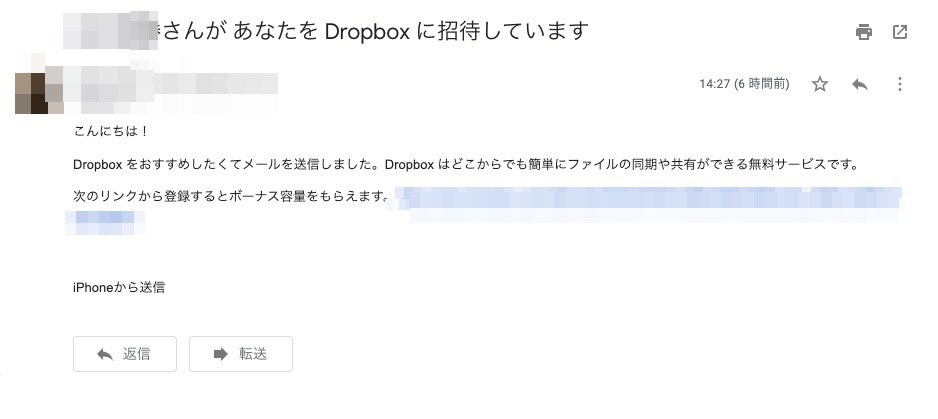
「次のリンクから登録するとボーナス容量をもらえます」の右に表示されているURLをクリックして登録作業に入りましょう。
メールから登録をして受け取ろう♪
URLをクリックすると、下の画像のように登録画面が開きます。
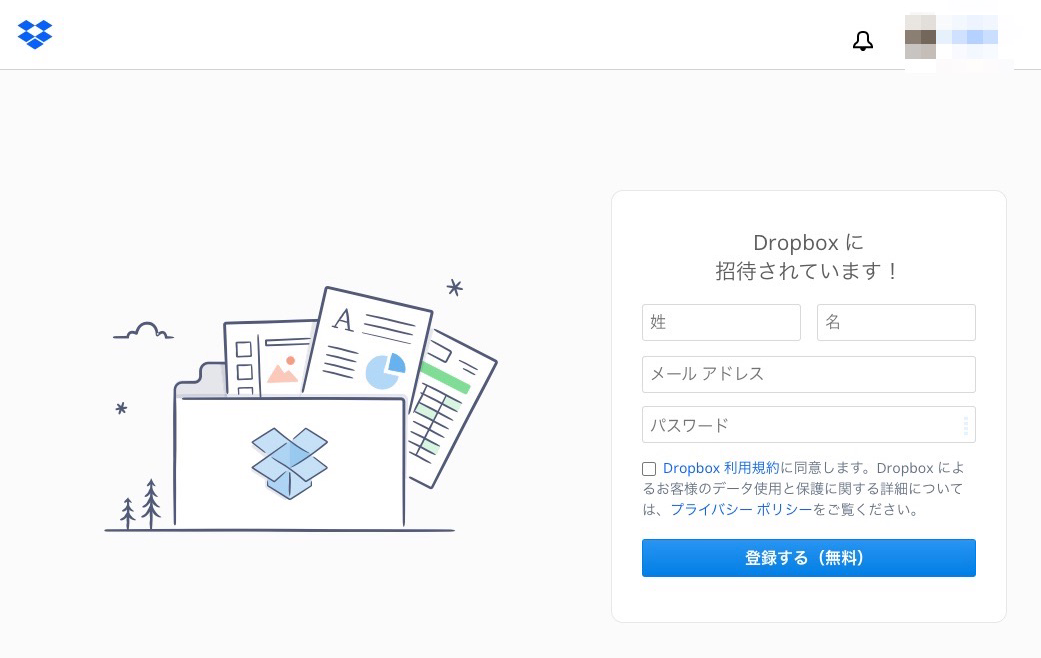
名前とメールアドレス、パスワードを入力し、「登録する(無料)」をクリックしましょう。あとは、画面の指示に従って、インストール作業を進めていきます。
登録作業が完了すると、Dropboxからメールが届きます。「ありがとうございました!感謝の気持ちを込めて〜MBを差し上げます」という画面が表示されているのを確認できたら、作業は完了です。
注意!PCにインストールしないともらえないよ
メールで招待を受けたあとに、スマホアプリをインストールしてもボーナス容量はもらえません。「PC」でインストールすることが条件となっているので、友達にはパソコンからアクセスするよう伝えましょう。
【Dropbox】紹介をしたら!送信したメールの確認方法♡
実は、メールを送信したあとに、友達がどの段階まで登録を進めているのかを確認することができます。ここでは、送信したメールの進捗状況を確認する方法を紹介します。
- 「dropbox.com」から確認しよう!
- 送信したメールの進捗状況を確認する方法
それでは、詳しくみていきましょう。
「dropbox.com」から確認しよう!
iPhoneとAndroidからは、送信したメールの進捗状況を確認できません。招待メールの送信はできますが、進捗状況を調べられないので、Dropboxのサイト(dropbox.com)にアクセスしましょう。
スマホからでも、「dropbox.com」へのアクセスは可能です。iPhoneは「Safari」アプリ、Androidは「Google Chrome」アプリを使って確認しましょう。